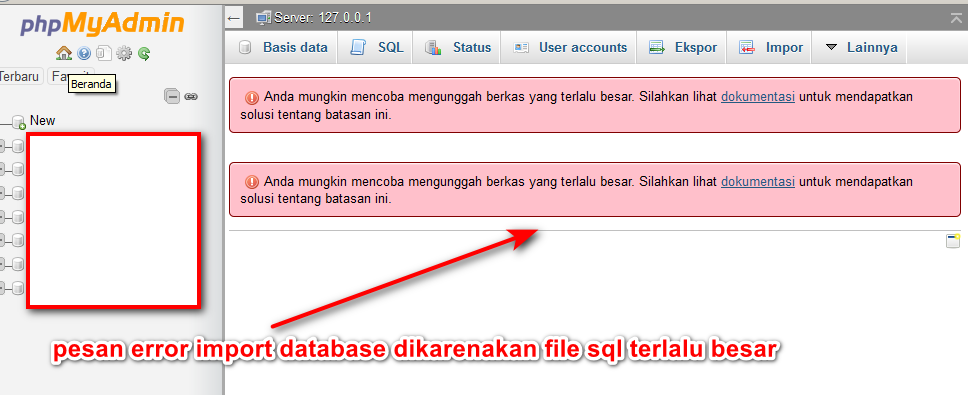
Kali ini kita akan membahas bagaimana cara memperbesar kapasitas phpMyAdmin, dimana pada postingan sebelumnya kita telah membahas bagaimana cara import database dan juga cara export database di phpMyAdmin. Silahkan klik link dimasing-masing artikel tersebut jika anda belum membaca postingan tersebut.
Database jika ukuran nya masih kecil, tidak ada masalah saat kita import ke phpMyAdmin, namun jika sudah besar maka sering kali kita akan gagal saat proses import database tersebut. Hal tersebut dikarenakan file sql yang kita import sudah besar dan tidak sesuai lagi dengan setingan default bawaan phpMyAdmin tersebut, jadi solusinya kita harus edit beberapa bagian agar database yang kita import berhasil.
Berikut ini saya akan tunjukkkan cara edit phpMyAdmin menggunakan sistem operasi windows dan dilain kesempatan akan saya beri tahu juga cara merubah nya disistem operasi linux.
Pesan error yang kerap kali kita terima saat gagal import database adalah sebagai gambar dibawah ini
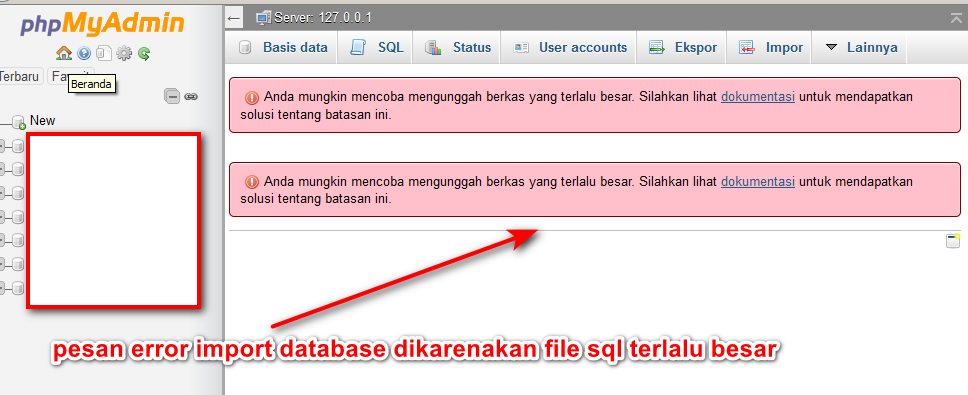
1. Double klik xampp atau web service yang anda gunakan, dalam keadaan semua service off / tidak berjalan (lihat gambar untuk lebih jelasnya)

2. Klik pada baris Apache untuk tombol Config dan pilih PHP (php.ini) lihat gambar untuk lebih jelasnya.
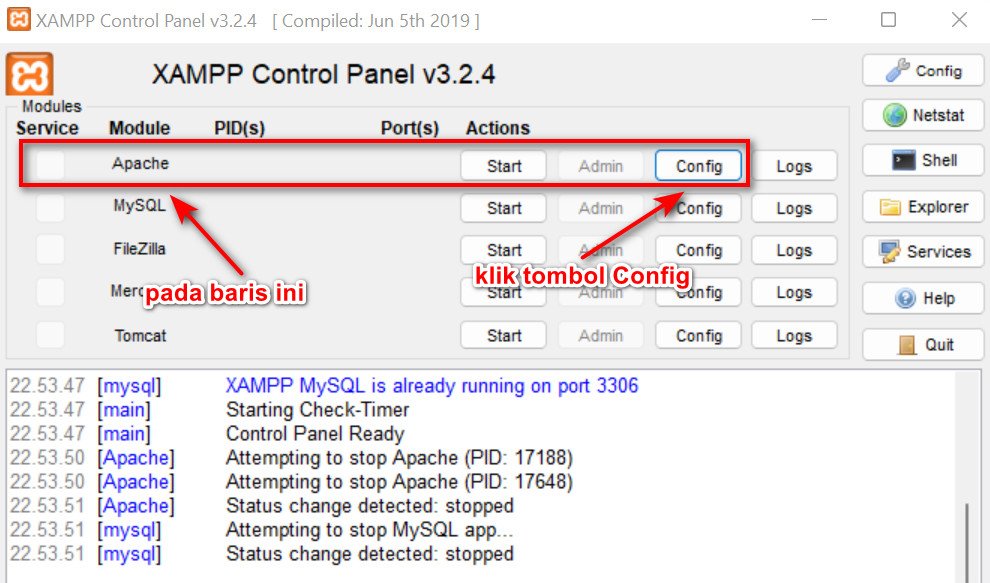

3. Akan keluar sebuah halaman baru seperti gambar dibawah ini

4. Kemudian pada keyboard tekan tombol ctrl + f untuk melakukan pencarian dan cari lah beberapa file dibawah ini dan lakukan perubahan nilai berdasarkan keterangan dibawah ini
5. Setelah selesai maka simpan dan konfigurasi di php.ini telah selesai anda lakukan.
6. Sekarang lakukan hal yang sama untuk membuka file my.ini (lihat gambar untuk lebih jelasnya)
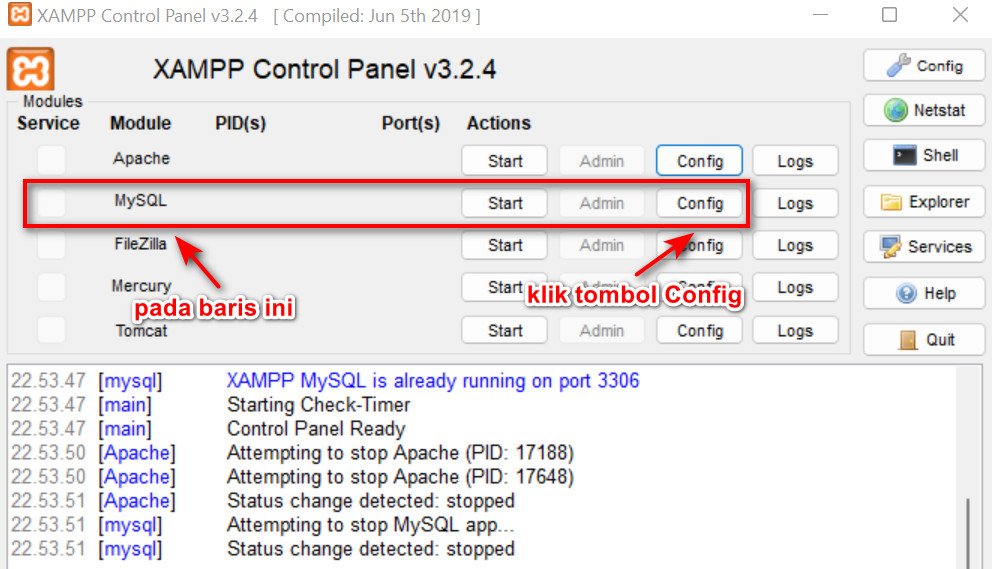
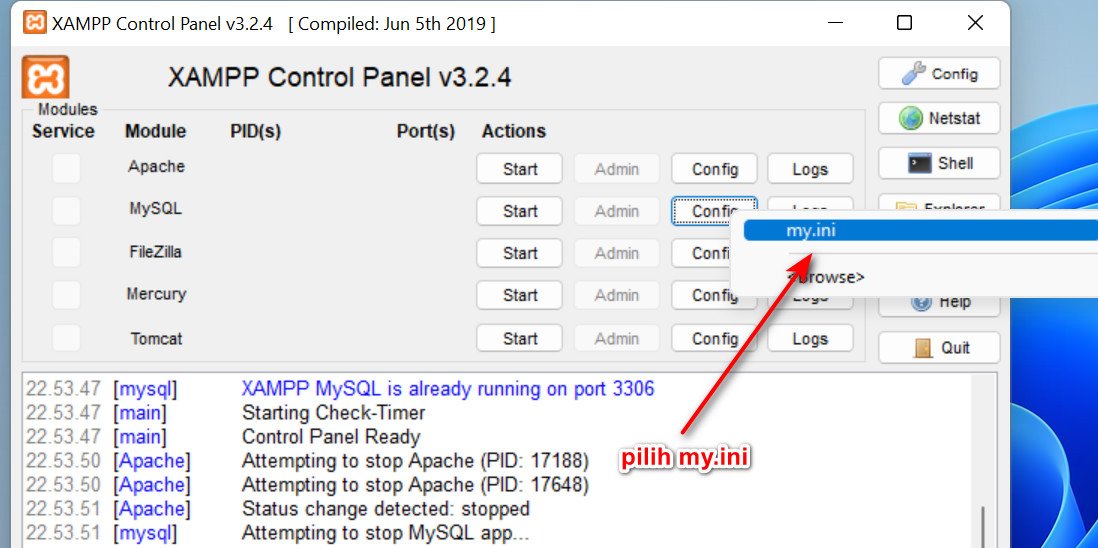
7. Akan terbuka sebuah halaman baru dan cari 1 buah file dengan menekan tombol ctrl + f di keyboard dan cari file yang bernama max_allowed_packet dan ubah sesuai kebutuhan anda, penulis mencoba merubah menjadi 100000M kemudian simpan dan close halaman my.ini

8. Jika kedua file tersebut baik php.ini maupun my.ini sudah anda konfigurasi ulang sesuai dengan kebutuhan anda maka silahkan coba Kembali aktifkan xampp atau web service yang anda gunakan dan coba import ulang database yang anda gunakan.
Demikianlah postingan singkat mengenai cara memperbesar kapasitas phpmyadmin yang kita gunakan, semoga artikel ini berguna dan bermanfaat. Jika ada pertanyaan silahkan tinggalkan pesan pada kotak komentar dibawah. Terimakasih
email dan website anda tidak akan dipublikasi. Terimakasih
Untuk berlangganan artikel terbaru, silahkan masukkan email aktif anda. Kami akan mengirim secara otomatis. Terimakasih